Windows 11 バージョン 22H2の新機能を使いこなす
第1回「Windows 11 2022 Update」のサポートは基本2年 ~更新メカニズムも大幅改善で小さく・速く・中断が少なく
2022年9月23日 12:30
Windows 11で最初の大型アップデートである「Windows 11 2022 Update」(バージョン 22H2)がとうとうリリースされました。最初の機能更新プログラム(feature update)というだけあり、変更点は多岐にわたりますが、それを紹介する前にまず「バージョン 22H2」のサポート期間などを確認するとともに、大きく改善されたというアップデートプロセスについてみていきましょう。
Windows 11の大型アップデートは年1回 ~だが、新機能は随時追加される
Windows 10/11のアップデートは、大きく分けて以下の2種類があります。今回リリースされた「バージョン 22H2」は、機能更新プログラムです。
- 機能更新プログラム:新機能の追加を含む大規模アップデート(年に1回)
- 品質更新プログラム:不具合の修正が中心の小規模アップデート(月に数回)
ただし、最近ではデスクトップ壁紙の日替わり機能や「今日は何の日?」かを教えてくれる「検索ハイライト」といった新機能が毎月の更新プログラムで導入されることも増えてきました。「バージョン 22H2」には期待の「エクスプローラー」のタブ切り替え、タスクバーのオーバーフローメニューが含まれていませんが、これは来月(2022年10月)のアップデートで導入される予定です。
また、品質更新プログラム以外にも「機能エクスペリエンスパック」や「オンライン サービス エクスペリエンス パック」といった形で機能が追加されることもあります。
新機能の追加で安定性が損なわれる可能性がある点に懸念は残りますが、これはプレビュービルドやプレビューパッチで先行テストされるため大丈夫だというのが建前です。
Windows 11の各バージョンは2年間利用可能
「バージョン 22H2」をはじめとする、それぞれの機能更新プログラムのサービス期間は、Windows 11の場合、24カ月ないし36カ月です。
- Home/Proエディション:24カ月(「バージョン 22H2」は2024年10月14日まで)
- Enterprise/Education:36カ月(「バージョン 22H2」は2025年10月14日まで)
Windows 10は18カ月ないし30カ月だったので、若干延長されていることになります。
サービス期間中は前述の品質更新プログラムが提供されますが、終了後は後継バージョン(命名規則が引き継がれるのであれば「バージョン 23H2」「バージョン 24H2」……)に移行しなければなりません。
一般的にアップグレードを先延ばしにすればするほど機能更新プログラムの不具合は出尽くし、安定性は高まりますが、先延ばしにし過ぎてもすぐサービス期間満了を迎えてしまうため得策ではありません。
「Windows 11 バージョン 22H2」へのアップグレード条件
Windows 11をインストールするには、デバイスが最小システム要件を満たしている必要があります。これを回避する方法はありますが、「バージョン 22H2」へのアップグレードの妨げになる可能性もあるので注意してください。
また、Windows 10からWindows 11へアップグレードする場合は、OSが「Windows 10 バージョン 2004」以降である必要があります。デバイスが最小システム要件を満たしているかどうかは、「PC 正常性チェック」ツールで確認が可能。Windows 10を毎月更新していれば、自動でインストールされているはずです。
「Windows 11 バージョン 22H2」へのアップグレード方法
「Windows 11 バージョン 22H2」へのアップグレードは、「Windows Update」で行うのが基本です。機能更新プログラムのアップグレードには不具合がつきものですので、当初の展開は一部のデバイスに限られ、そこから得られるフィードバックを参考に、徐々に提供範囲が拡大されていきます(ロールアウト)。そのため、すぐにはアップグレードできないこともあるので注意してください。
複数のデバイスを所持していて、1台に先行導入テストしたい場合や、ロールアウトを待ちきれない場合は、手動でのアップグレードも可能です。利用中のデバイスを手動アップグレードする場合は「インストール アシスタント」、利用中のデバイスまたはほかのデバイスをクリーンインストールするためにインストールメディアを作成したい場合は「メディア作成ツール」を、下記のWebサイトからダウンロードしましょう。
上級ユーザー向けのISOイメージファイルも利用可能です。
「Windows 11 バージョン 22H2」のアップグレードは軽量かつ高速で安定している
「Windows 11 バージョン 22H2」ではアップデートの仕組みが大きく改善されており、アップグレードにかかる時間や必要な空き領域は削減されています。
まず大きく変わったのが、OSに同梱されている「インボックス アプリ」の処理方法です。OSに同梱されているといっても、含まれているのはプレースホルダーのようなものだけで、本体は初回利用時にダウンロードされます。こうすることで、OSのフットプリント(ファイルサイズ)をいくらか削減できます。
2つ目は、統合更新プラットフォーム(UUP)の改善です。UUPはWindowsとWindows Phone(懐かしいですね!)で別々になっていた「Windows Update」のメカニズムを統合したもので、「Windows 10 バージョン 1709」以降で利用できます。スマートフォンでは従量課金接続の利用や接続の中断をよりシビアに考慮した設計にする必要がありましたが、その恩恵をデスクトップでも享受できるようになったわけです。
このUUDはその後も引き続き改善されており、同社はラボで「Windows 11 バージョン 21H2」と比較したところ、次のような結果が得られたとしています。
- ダウンロードサイズを最大450MBまたは14%削減
- インストールに必要なディスク容量を約399MBまたは8%削減
- ピーク時のディスク使用量を約849MBまたは11%削減
さらに、「Windows 11 バージョン 21H2」では「.NET Framework」の更新プログラムをUUPベースの機能更新プログラムに統合したとのこと。これにより、「Windows 11 バージョン 22H2」へ移行する際に必要な再起動の数が1つ減ります。これもユーザーが作業を中断しなければならない時間を減らし、アップグレードへの負担を軽くするのに役立つでしょう。
それでは、次回からは[スタート]画面やタスクバー、「エクスプローラー」などでの変更を具体的に見ていきたいと思います。初期リリースのWindows 11で不満に感じていた部分の多くが改善されていることがわかるでしょう。
Windows 11 バージョン 22H2の新機能を使いこなす記事一覧
- 「Windows 11 2022 Update」のサポートは基本2年 ~更新メカニズムも大幅改善で小さく・速く・中断が少なく
- 「Windows 11 2022 Update」の[スタート]画面にフォルダー機能が帰ってきた!
- タブはまだだけど、注目すべき改善は盛沢山 ~「Windows 11 2022 Update」の「エクスプローラー」
- タスクバーのD&Dが復活! 応答不可モードも導入された「Windows 11 2022 Update」
- ウィンドウスナップが使いやすい! 「Windows 11 2022 Update」はデスクトップの隅々までモダン
- 「Windows 11 2022 Update」のタスク マネージャーはモダンでスタイリッシュ。プロセスを省電力化することも
- ガッチガチのセキュリティを求めるなら「Windows 11 2022 Update」への更新はアリ
- マルチモニター、ゲーム、電力消費……「Windows 11 2022 Update」の恩恵はほかにもいっぱい!

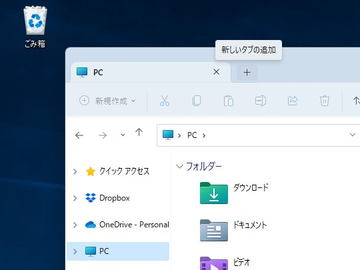












![【Amazon.co.jp限定】1冊ですべて身につくHTML & CSSとWebデザイン入門講座[第2版] (特典:「Webデザイナーのポートフォリオの作り方入門講座」データ配信) 製品画像:2位](https://m.media-amazon.com/images/I/51skMJ-OVcL._SL160_.jpg)







